
Когда вы создаете список предметов, где заказ не имеет значения, вы можете использовать список пули. В зависимости от типа документа, который вы создаете в Гугл документы , вы можете прочь от скучных точек с чем-то уникальным.
Используйте пользовательские пули в Google Docs
Прежде чем просматривать символы, значки и другие варианты списка пулевых списков, рассмотрите ваш документ. Вы создаете список игр? Используйте игровые иконки. Ваш документ о музыке? Вставить музыкальные символы. Если у вас есть представление о том, что будет соответствовать вашему содержанию документа, это будет легче Найдите символы что ты хочешь.
СВЯЗАННЫЕ С: Как вставлять символы в Google Docs и слайды
Основные символы и значки
Начните с выбора пультеров в вашем списке, чтобы выделить их. Если у вас уже нет списка, выберите значок маркированного списка на панели инструментов для создания одного. Затем щелкните пулевую точку.
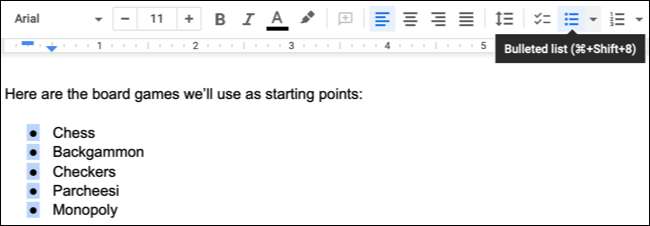
Щелкните правой кнопкой мыши и выберите «Больше пуль» в контекстном меню.
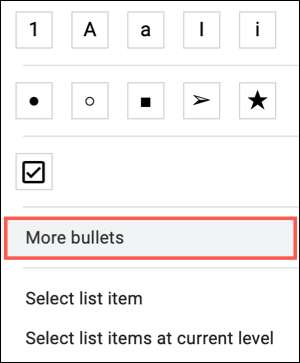
Когда отображается окно «Вставка специальных символов», пришло время найти свои собственные символы пули. Если у вас есть что-то в виду, вы можете найти по ключевому слову на правой стороне. Вы также можете нарисовать символ, если вы хотите набросать Картинки для ваших пуль Отказ
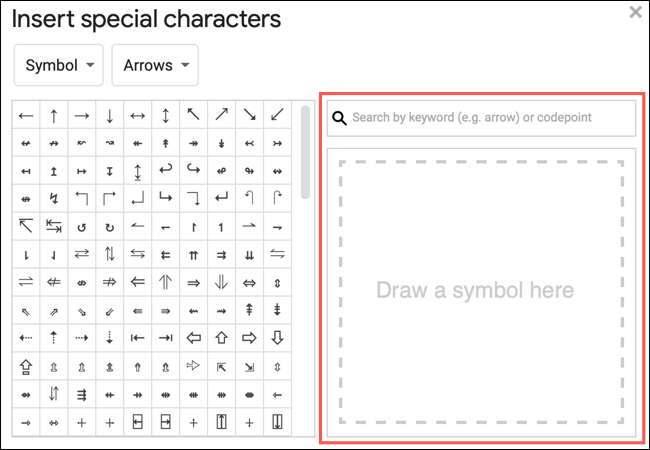
В противном случае используйте раскрывающиеся списки в верхней части, чтобы просмотреть символы, которые вы хотите использовать. Для основных иконок оставьте первую раскрывающуюся коробку, установленную на символ, а затем используйте вторую раскрывающуюся коробку, чтобы выбрать категорию. Вы можете выбрать со стрелок, игровых произведений, геометрических фигур, музыкальных, технических и многих других.
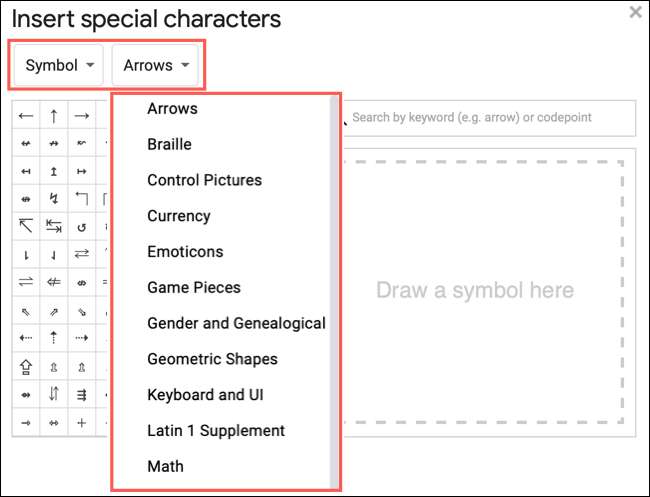
Когда вы найдете символ или значок, который вы хотите использовать, просто выберите его. Это немедленно изменит пулю в вашем списке.
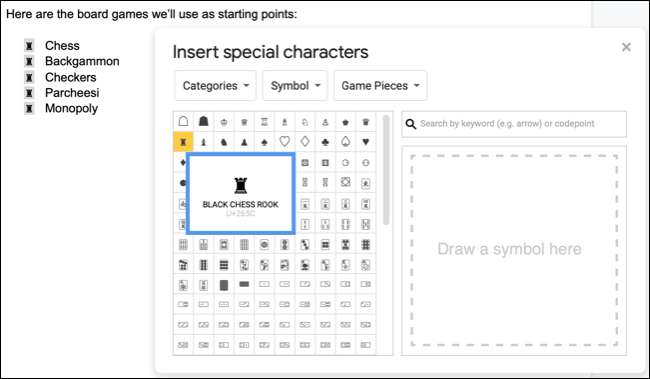
По умолчанию список использует стандартные пули для подпунктов в Многоуровневые списки Отказ
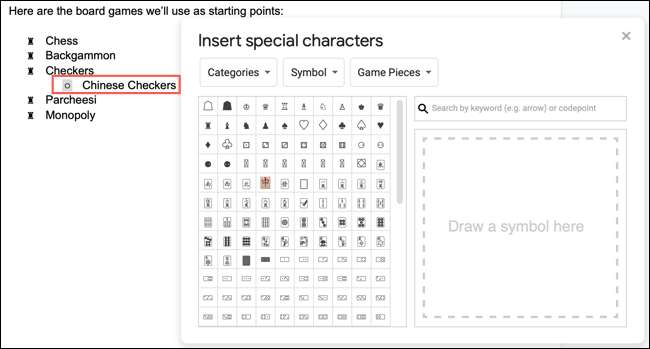
Но вы можете выполнить те же шаги, чтобы выбрать символы или значки для ваших подпунктов.
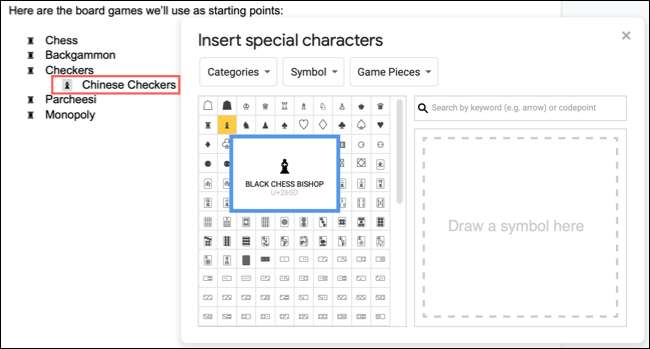
Emojis и другие символы
Наряду с основными символами, вы можете выбрать из emojis , пунктуация и различные сценарии. В раскрывающемся списке символов выберите один из этих параметров, а затем выберите категорию во втором раскрывающемся списке.
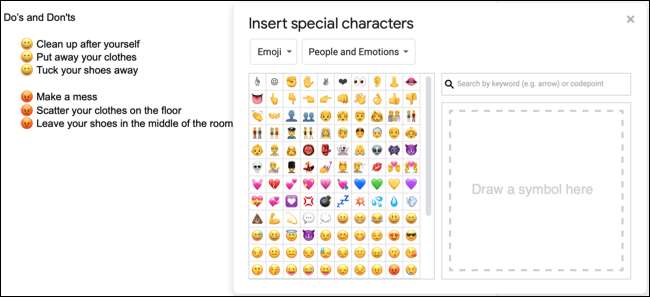
СВЯЗАННЫЕ С: Как ввести эмодзи на хромирова
Последние персонажи
Если вы создаете несколько списков на протяжении всего вашего документа и хотите использовать те же символы для них, эти отображения в разделе «Недавние символы». Это позволяет легко повторно использовать те, которые вы выбрали.
Щелкните правой кнопкой мыши пуль в своем списке и выберите «Больше пуль». В окне «Вставьте специальные символы», выберите «Последние символы» в первом раскрывающемся списке.
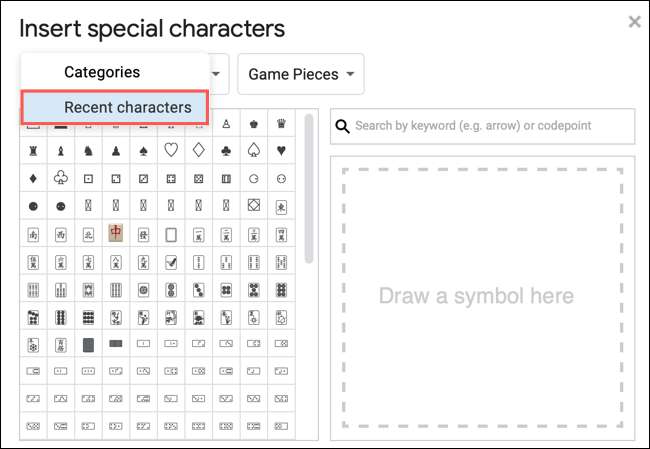
Затем вы увидите те, которые вы использовали в вашем документе, и вы можете просто нажать, чтобы повторно использовать один.
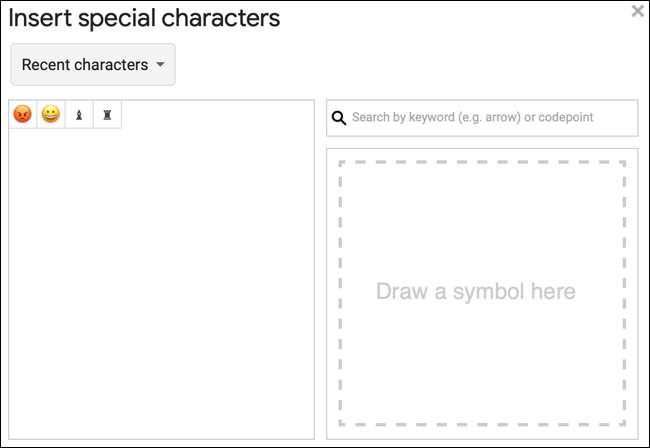
Примечание: Последние символы опции не будут отображаться, пока не используете пользовательский символ.
Для тематического способа украсить документ Google Docs, запомните этот удобный совет для использования пользовательских пуль для ваших списков.
СВЯЗАННЫЕ С: Как создавать многоуровневые списки в Google Docs







